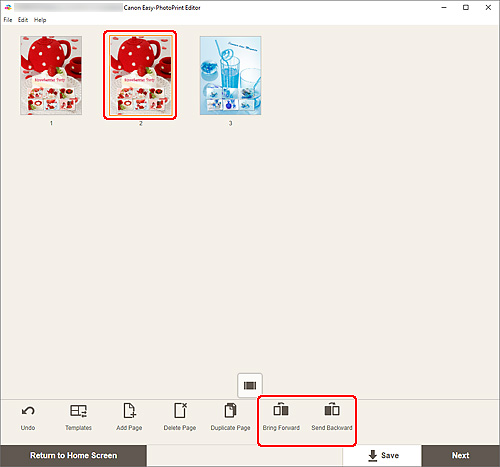Tilføjelse, sletning eller omarrangering af sider
På redigeringsskærmbilledet Element kan du føje sider til elementer eller duplikere/slette sider. Du kan også omarrangere sider.
 Vigtigt
Vigtigt
- Denne funktion er ikke tilgængelig i forbindelse med kalendere eller disketiketter.
 Bemærk
Bemærk
- Hvis du vil have vist miniaturer af sider i et element, skal du klikke på
 (miniaturelistevisning) på redigeringsskærmbilledet Element.
(miniaturelistevisning) på redigeringsskærmbilledet Element. - Hvis du vil have forhåndsvist et element side for side, skal du klikke på
 (enkeltbilledvisning) på redigeringsskærmbilledet Element.
(enkeltbilledvisning) på redigeringsskærmbilledet Element.
Tilføjelse/kopiering af sider
Du kan tilføje sider med det samme layout som den side, der vises i området til elementredigering/sider. I miniaturelistevisning kan du også kopiere en valgt side.
Når element vises i enkeltbilledvisning:
-
Vælg en side på redigeringsskærmbilledet Element, og klik derefter på Tilføj side (Add Page).
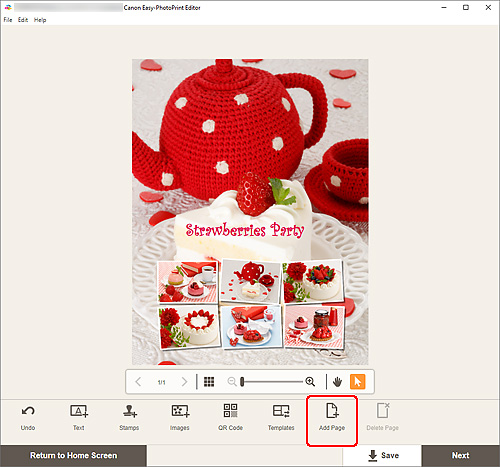
Der tilføjes en ny side efter den valgte side.
Når element vises i miniaturebilledvisning:
-
Vælg en side på redigeringsskærmbilledet Element, og klik derefter på Tilføj side (Add Page) eller Dupliker side (Duplicate Page).
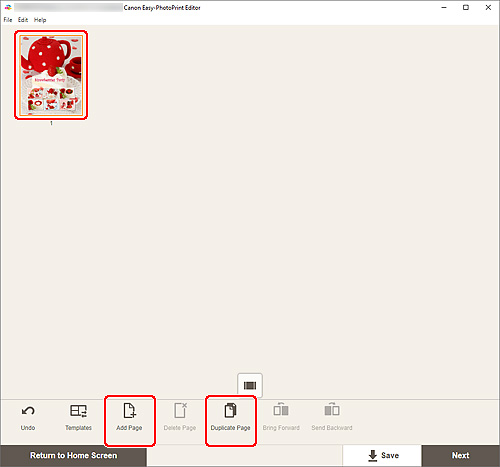
Der tilføjes en ny dubletside efter den valgte side.
Sletning af sider
Slet uønskede sider, der vises i området med elementvisning/sider.
 Bemærk
Bemærk
- Der kan kun slettes sider, hvis der er flere sider.
Når element vises i enkeltbilledvisning:
-
Vælg en side på redigeringsskærmbilledet Element, og klik derefter på Slet side (Delete Page).
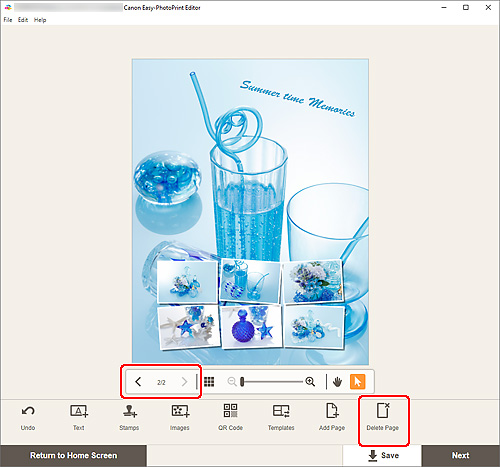
Skærmbilledet Slet side (Delete Page) vises. Klik på OKfor at slette den valgte side.
Når element vises i miniaturebilledvisning:
-
Vælg en side på redigeringsskærmbilledet Element, og klik derefter på Slet side (Delete Page).
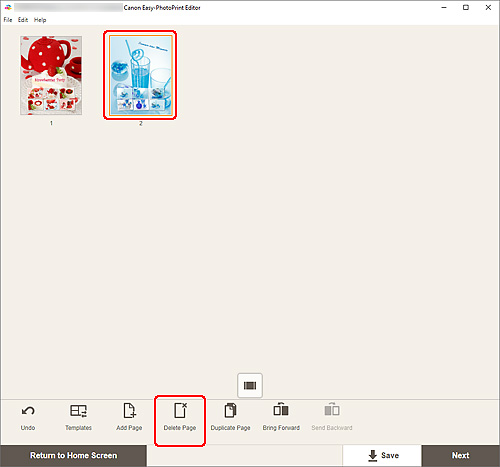
Skærmbilledet Slet side (Delete Page) vises. Klik på OKfor at slette den valgte side.
Omarrangering af sider
Hvis du vil ændre siderækkefølgen, skal du få vist elementet i miniaturelistevisning på redigeringsskærmbilledet Element.
-
Vælg en side på redigeringsskærmbilledet Element, og klik derefter på Flyt fremad (Bring Forward) eller Flyt bagud (Send Backward).